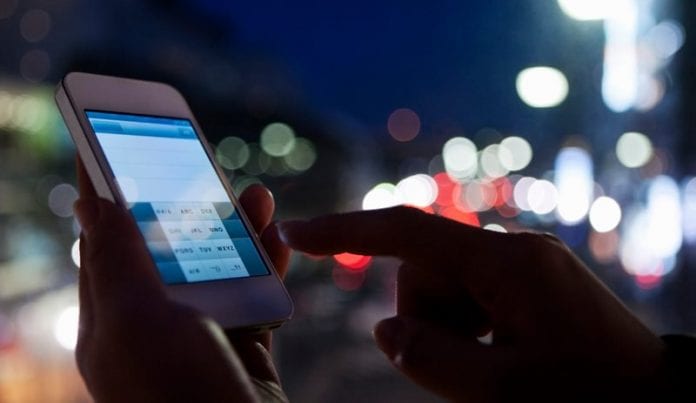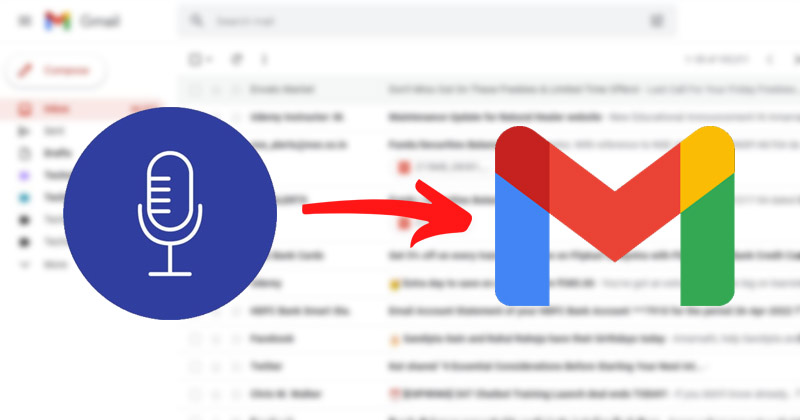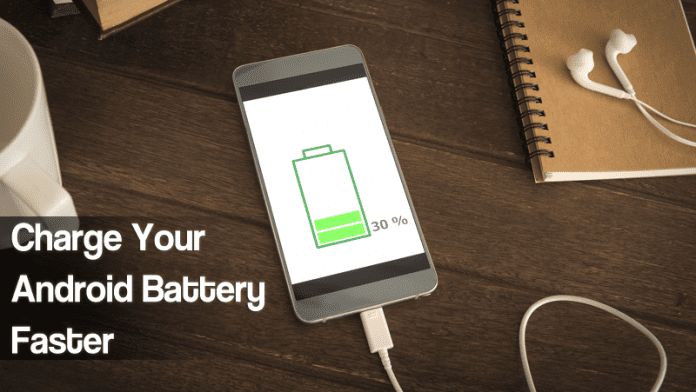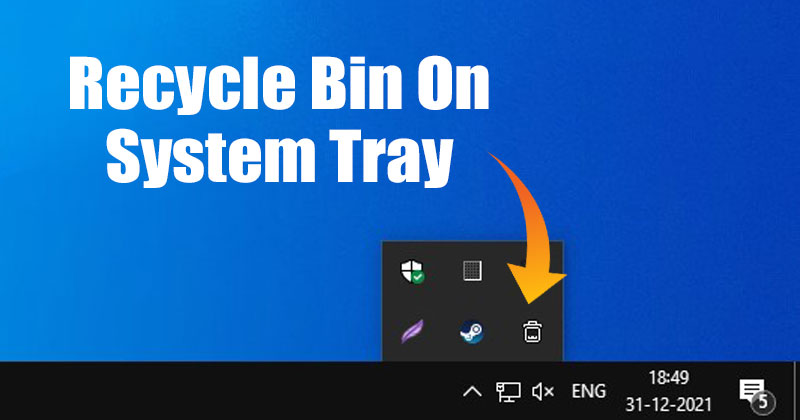
Jak asi víte, Windows je vysoce přizpůsobitelný desktopový operační systém. Nabízí více funkcí a možností než většina ostatních desktopových operačních systémů. Můžete také nainstalovat několik aplikací třetích stran a rozšířit tak funkce operačního systému.
Pokud používáte Windows nějakou dobu, možná znáte funkci Koš. Koš je funkce, která ukládá smazané soubory a složky. Přestože je ikona koše umístěna na ploše, mnoho uživatelů ji možná bude chtít přesunout na systémovou lištu.
Pokud často přistupujete ke složce Koš, je nejlepší přesunout zástupce na systémovou lištu. Přesunutí zástupce Koš na systémovou lištu vám umožní přístup ke složce Koš, aniž byste se přesunuli na obrazovku plochy.
Pokud tedy máte zájem o přidání koše do systémové lišty, čtete správného průvodce. V tomto článku se s vámi podělíme o podrobný návod, jak přidat koš na systémovou lištu ve Windows 10 a 11.
Kroky k přidání ikony koše do hlavního panelu ve Windows 10/11
Důležité: K demonstraci procesu jsme použili Windows 10. Stejné kroky musíte implementovat také v operačním systému Windows 11.
1. Nejprve otevřete tento odkaz a stáhněte si soubor TrayBin zip soubor na tvém počítači.
2. Nyní musíte k extrahování souboru Traybin ZIP použít tvůrce ZIP, jako je Winrar.
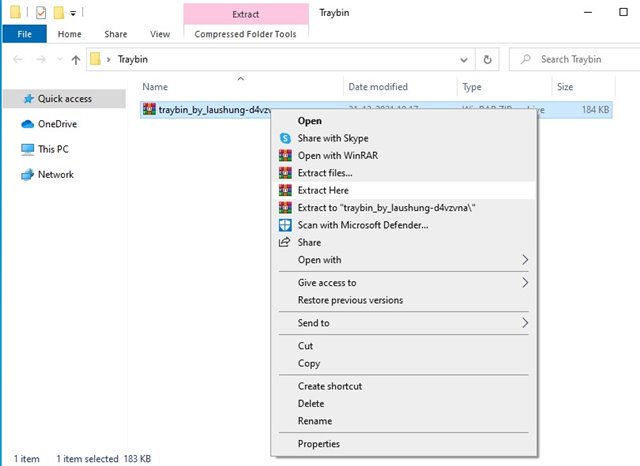 3. Po rozbalení souboru zip je třeba poklepat na aplikaci TrayBin.
3. Po rozbalení souboru zip je třeba poklepat na aplikaci TrayBin.
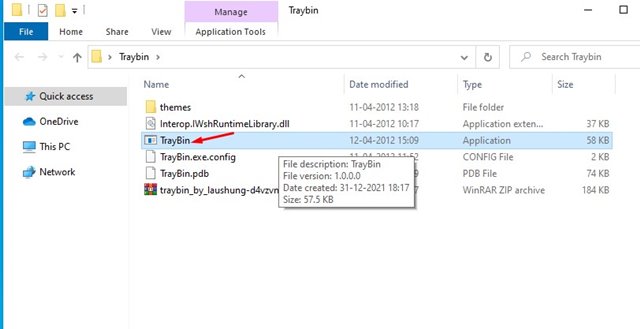 4. Aplikace se spustí okamžitě. Nyní klikněte pravým tlačítkem na ikonu koše umístěnou na systémové liště a vyberte „Nastavení“.
4. Aplikace se spustí okamžitě. Nyní klikněte pravým tlačítkem na ikonu koše umístěnou na systémové liště a vyberte „Nastavení“.
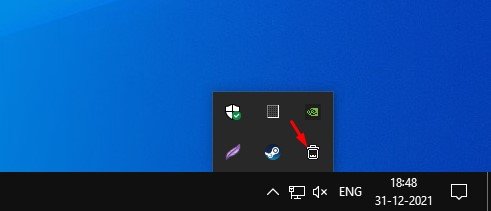
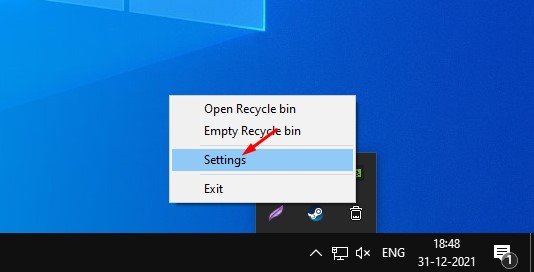
5. V nastavení TrayBin povolte možnost Start with Windows.
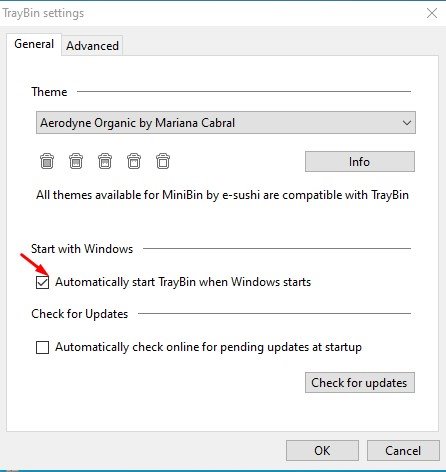
6. Nyní vyberte styl Koš, který chcete vidět na systémové liště pod motivem.
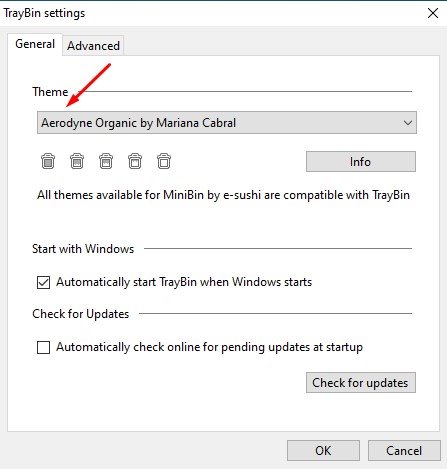
7. Můžete také přejít na kartu Upřesnit, kde můžete aktivovat dvě funkce interakce s uživatelem.
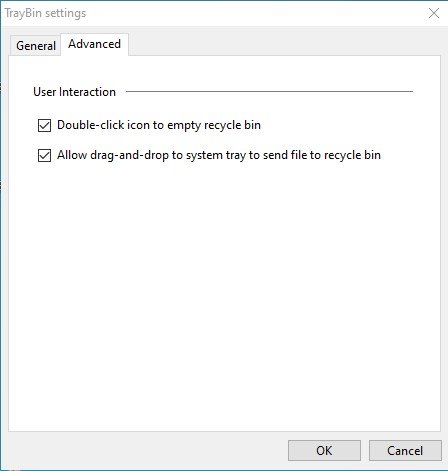
8. Chcete-li získat přístup ke koši, klepněte pravým tlačítkem myši na ikonu koše na hlavním panelu a vyberte možnost ‘Otevřít koš’. Chcete-li odstranit položky koše, dvakrát klikněte na ikonu koše na systémové liště a klikněte na tlačítko Ano.
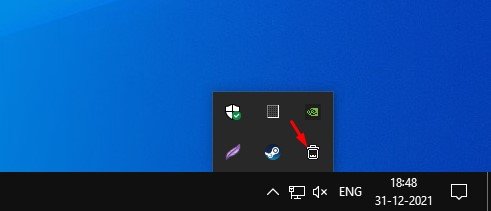
A je to! Jsi hotov. Takto můžete přidat koš na systémovou lištu ve Windows 10 a 11.
TrayBin je aplikace třetí strany, ale je velmi užitečná. Doufám, že vám tento článek pomohl! Sdílejte to prosím také se svými přáteli. Máte-li v této souvislosti nějaké pochybnosti, dejte nám vědět do pole pro komentáře níže.